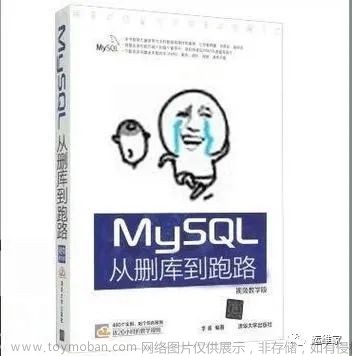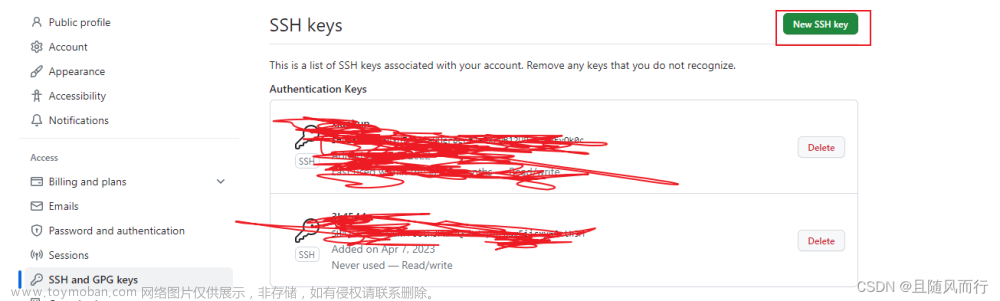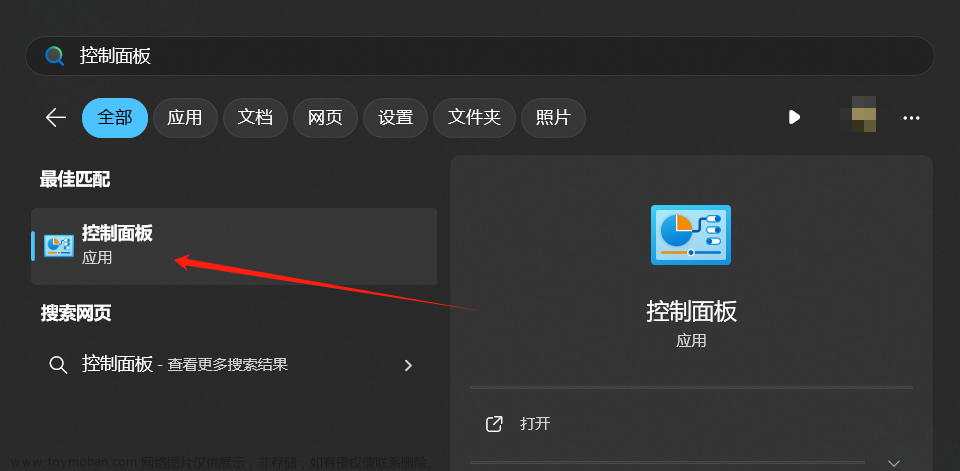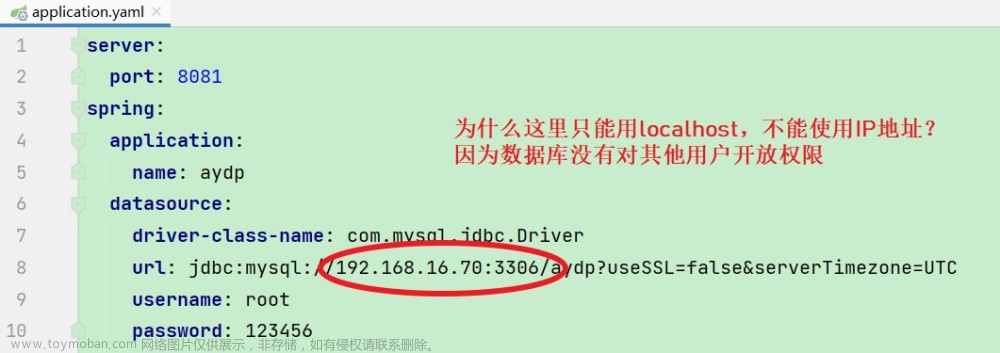错误合集
channel 1: open failed: administratively prohibited: open failed
channel 2: open failed: administratively prohibited: open failed
channel 3: open failed: administratively prohibited: open failed
channel 4: open failed: administratively prohibited: open failed
channel 5: open failed: administratively prohibited: open failed
channel 1018: open failed: administratively prohibited: open failed
Failed to connect to the remote extension host server (Error: WebSocket close with status code 1006)
其它可能的解决方案
最有效的几种方法
0)重新启动主机(即重新启动Windows)并重新启动WSL-2计算机,然后再次启动VSCode。
1)重新安装vocode
2)删除~/.vscode - server/
3)如果有任何进程占用你的连接端口,要么你换端口,要么你kill所有此端口的进程
查看日志
使用xshell或者mobaxterm等远程连接工具,去查看上面这个日志文件,例如:
vim /home/user/.vscode-server/.dfd34e8260c270da74b5c2d86d61aee4b6d56977.log然后你自行谷歌/百度错误信息,一般也可以解决
ssh相关
1、回滚vscode版本和remote-ssh版本
2、更改ssh相关配置,更改bash相关
3、如果使用SSH密钥进行连接,则应检查与SSH密钥对应的条目~/.ssh/authorized_keys中没有no-port-forwarding或permitopen
4、更新ssh版本yum update openssh
磁盘问题
如果发现是服务器磁盘空间爆了,导致.vscode-server文件夹无法创建,一直连不上服务器,就清理不需要的文件
localhost问题
1、如果你的链接命令中有localhost,替换localhost为127.0.0.1
2、设置remote.WSL.server.connectThroughLocalhost ( setting WSL -> Remote -WSL Through Localhost)从禁用更改为启用,虽然不知道为什么会发生这种情况,但它在没有启用这个设置的情况下工作了很久,然后突然停止了工作。也许虚拟机的IP以某种意想不到的方式改变了?
known_hosts文件冲突
删除known_hosts文件:VSCode插件Remote-SSH连接远程服务器错误 “could not establish connection *****“_I_am_overflow的博客-CSDN博客
sshd_config文件
修改远程服务器的sshd_config文件
# vim /etc/ssh/sshd_config
可能需要修改的配置
AllowTcpForwarding no
#AllowTcpForwarding yes
AllowAgentForwarding no
修改完的配置
AllowTcpForwarding yes
AllowAgentForwarding yes
#AddressFamily any
ListenAddress 0.0.0.0:32000
ListenAddress 0.0.0.0:22
ListenAddress 0.0.0.0:12222
如果是连接数过多,可以添加MaxSession参数来进行设置
保存后重启sshd服务
# systemctl restart sshd
清除缓存
本地的vscode在连接时,显示Initializing VSCode server,而未连接过的vscode却显示Downloading VSCode server。文章来源:https://www.toymoban.com/news/detail-752125.html
这时候怀疑是不是本地有相关的配置缓存,可以考虑删除掉缓存试试C:\Users\Username\AppData\Roaming\Code很快能看到有CachedConfiguration大概在这里。文章来源地址https://www.toymoban.com/news/detail-752125.html
WSL
- 找出正在运行的 WSL 实例
wsl -l --running
- 终止所有正在运行的 WSL 实例
wsl --shutdown
- 然后只需重新启动 WSL
wsl 到了这里,关于vscode远程连接开发机失败/解决方案大合集的文章就介绍完了。如果您还想了解更多内容,请在右上角搜索TOY模板网以前的文章或继续浏览下面的相关文章,希望大家以后多多支持TOY模板网!